
Как восстановить удаленные текстовые сообщения на iPad? - 6 простых способов

Когда бы это ни было, текстовые сообщения играют важную роль в нашей повседневной жизни. Однако иногда вы можете случайно удалить некоторые текстовые сообщения, содержащие важную информацию, что может заставить вас чувствовать себя очень тревожно и паниковать. К счастью, у вас есть шанс добиться восстановления удаленных сообщений на iPad, независимо от того, сделали ли вы резервную копию своих сообщений или нет. Продолжайте читать, чтобы узнать, как восстановить удаленные текстовые сообщения на iPad прямо сейчас.
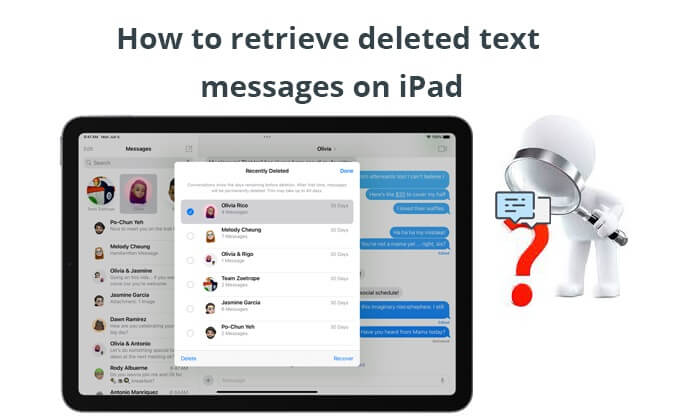
Если ваш iPad работает под управлением iOS 16 или более поздней версии, вы можете использовать встроенную функцию, папку Recently Deleted, в приложении Messages, чтобы восстановить недавно удаленные сообщения. Недавно удаленные сообщения будут храниться в этой папке в течение 30 дней, прежде чем будут удалены окончательно. Вот как восстановить недавно удаленные сообщения на iPad:
Шаг 1. Откройте приложение «Сообщения» на iPad.
Шаг 2. Нажмите кнопку «Изменить» или «Фильтр», а затем выберите «Показать недавно удаленные».

Шаг 3. Выберите беседы, содержащие сообщения, которые вы хотите восстановить, затем нажмите «Восстановить».

Если удаленные текстовые сообщения исчезли из папки «Недавно удаленные», а у вас нет резервной копии или последняя резервная копия не содержит сообщений, которые вы хотите восстановить, что делать? Пришло время для Coolmuster iPhone Data Recovery вступить в игру. Это профессиональное программное обеспечение для восстановления данных, которое может помочь пользователям восстановить удаленные файлы, не ограничиваясь сообщениями, с резервной копией или без нее.
Основные возможности восстановления данных iPhone:
Вот как восстановить удаленные сообщения на iPad с помощью iPhone Data Recovery:
01 После установки программного обеспечения на ваш компьютер, пожалуйста, откройте его. Затем подключите ваш iPad к компьютеру через USB-кабель и доверяйте компьютеру, если он попросит.
02 После подключения вы увидите следующий интерфейс. Выберите «Сообщения» и нажмите кнопку «Начать сканирование», чтобы продолжить.

03 Выберите «Сообщения» на левой панели и просмотрите подробную информацию в интерфейсе. После просмотра отметьте элементы, которые вы хотите восстановить. После выбора нажмите кнопку «Восстановить на компьютер», чтобы сохранить удаленные сообщения на вашем компьютере. ( Примечание: при необходимости вы можете включить кнопку «Отображать только удаленные элементы»).

Видеоурок:
Ваш iPad/iPhone удаляет текстовые сообщения самостоятельно? Ознакомьтесь с этим руководством, чтобы узнать причины и решения.
iPhone автоматически удаляет текстовые сообщения? Почему и как восстановитьЕсли вы уже делали резервную копию своего iPad с помощью iTunes, вы также можете восстановить удаленные сообщения на компьютере через iTunes. Однако процесс восстановления сотрет текущие данные на целевом устройстве. Вот как найти удаленные тексты на iPad через iTunes:
Шаг 1. Запустите iTunes на компьютере и подключите iPad через USB-кабель.
Шаг 2. Когда iTunes обнаружит ваш iPad, нажмите значок iPad в верхнем левом углу и выберите «Обзор».
Шаг 3. Нажмите кнопку «Восстановить резервную копию», чтобы восстановить все данные в файле резервной копии, включая текстовые сообщения.

Примечание: Если вам нужно восстановить только нужные тексты, а не всю резервную копию на вашем iPad из резервной копии iTunes, и вы не хотите перезаписывать предыдущие данные, вы можете воспользоваться функцией восстановления данных iPhone, о которой мы упоминали в части 2 , и выбрать режим «Восстановить из файла резервной копии iTunes», чтобы выборочно восстановить нужные тексты, не затрагивая предыдущие данные.
iCloud — еще один официальный способ восстановить сообщения и другие файлы вашего iPad. Так что, если вы ранее делали резервную копию своего iPad в iCloud , есть вероятность, что удаленные сообщения включены в файл резервной копии. Затем вы можете восстановить потерянные тексты из резервной копии iCloud. ( Если ваш iPad не создает резервную копию в iCloud или iTunes, прочитайте эту статью, чтобы узнать, как это исправить. )
Аналогично, этот метод также удалит существующий контент и настройки iPad. Вот как просмотреть удаленные сообщения на iPad из резервной копии iCloud:
Шаг 1. Откройте «Настройки» iPad > найдите «Основные» > нажмите «Сброс» > выберите опцию «Стереть все содержимое и настройки». Подтвердите опцию сброса и введите свой пароль, чтобы продолжить операцию.

Шаг 2. Подождите, пока ваш iPad завершит стирание. Затем он автоматически перезагрузится. После этого настройте свой iPad как новое устройство, следуя подсказкам на экране и выбрав опцию «Восстановить из резервной копии iCloud», когда отобразится экран «Приложения и данные».

Шаг 3. Войдите в свой Apple ID и выберите файл резервной копии. После этого нажмите кнопку «Восстановить», чтобы начать восстановление сообщений и удаление всего на вашем iPad.
Предположим, что файл резервной копии не содержит удаленных текстовых сообщений, и вы не хотите пробовать стороннее приложение. Вы можете связаться с вашим оператором, чтобы вернуть удаленные сообщения. Как правило, некоторые провайдеры (конечно, не все) будут хранить записи ваших входящих и исходящих звонков, отправленных и полученных сообщений и другие данные в своих системах.
Поэтому вы можете позвонить своему оператору и подать заявку. И помните, будьте вежливы и разумны.
Если вы помните, кто отправлял вам сообщения, вы также можете попросить его отправить вам сообщения снова. Хотя этот метод не применим ко всем пользователям, поскольку трудно вспомнить всех друзей, которые отправляли вам сообщения, и темы сообщений, вы все равно можете попробовать.
В любом случае, вам рекомендуется попробовать упомянутые выше решения для восстановления удаленных сообщений на iPad.
Прочитав шесть вышеописанных методов, вы, возможно, поняли, как восстановить удаленные текстовые сообщения на вашем iPad.
Таким образом, Coolmuster iPhone Data Recovery — лучший выбор для восстановления удаленных сообщений с резервной копией или без нее. Это не приведет к потере данных на вашем iPad. Кроме того, вы можете предварительно просмотреть отсканированные данные и выборочно извлечь нужные сообщения.
Похожие статьи:
[3 способа] Как восстановить текстовые сообщения после сброса настроек iPhone до заводских?
[Невозможно пропустить] 4 простых способа восстановить удаленные сообщения iMessages на Mac
Как легко найти скрытые или удаленные сообщения на iPhone? [Полное руководство]





